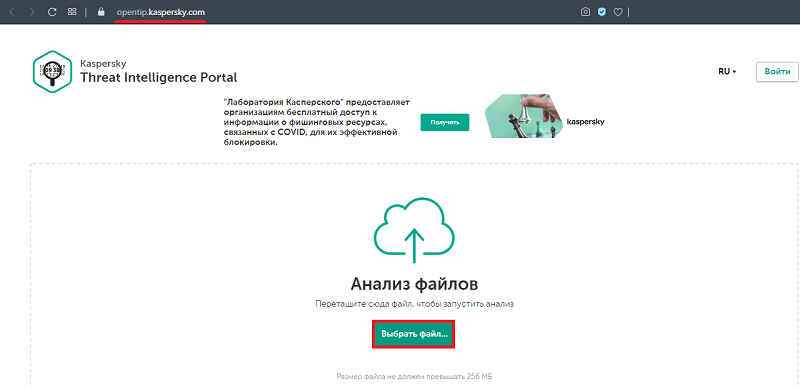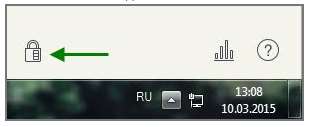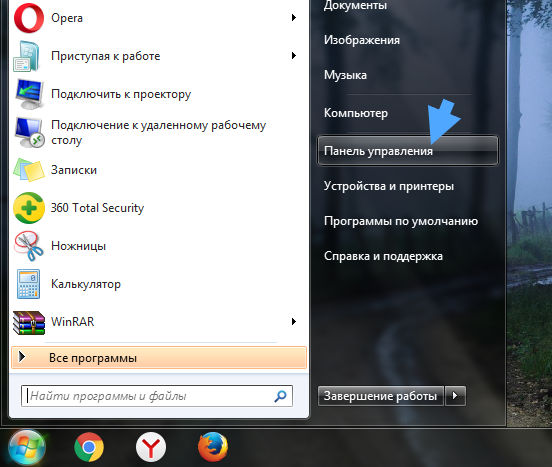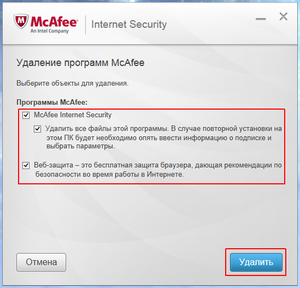Удаление антивируса eset smart security
Содержание:
- Как полностью удалить антивирус ESET NOD32 с компьютера?
- Способы удаления
- Удаление с помощью утилиты ESET Uninstaller
- Три способа удаления антивируса eset smart security 4-8 (утилита-программа-вручную)!
- Как удалить антивирус Eset NOD32
- Как удалить антивирус ESET NOD32 с компьютера полностью в Windows 7?
- Как удалить антивирус NOD32 утилитой ESET Uninstaller
- Способ №2:
- Как полностью удалить NOD32 с компьютера
- Альтернативный способ деинсталляции
- В заключение
Как полностью удалить антивирус ESET NOD32 с компьютера?
Данная инструкция поможет вам удалить антивирусные программы ESET NOD32 Antivirus или ESET Smart Security с компьютера и ноутбука.
Способ №1:
1. Нажмите «Пуск → Все программы → ESET → ESET Smart Security / ESET NOD32 Antivirus → Удалить».
2. Перезагрузите компьютер.
3. После перезагрузки, подтвердите, что вы можете видеть скрытые файлы и папки.
3.1. windows XP:
Нажмите «Пуск → Панель управления → Свойства папки → Вид» и выберите вариант «Показывать скрытие файлы, папки и диски».
3.2. windows Vista, windows 7:
Нажмите «Пуск → Панель управления → Параметры папок → Вид» и выберите вариант «Показывать скрытие файлы, папки и диски».
3.3. windows 8:
Переместите указатель мыши в правый нижний угол экрана, в открывшейся панели нажмите на кнопку «Параметры → Панель управления → Параметры папок → Вид» и выберите вариант «Показывать скрытие файлы, папки и диски».
Примечание: Если в «Панели управления» вы не можете найти «Параметры папок», в строке «Просмотр», выберите «Мелкие значки».
4. Найдите и удалите следующие папки:
4.1. windows XP:
C:\Program Files\ESET
C:\Documents and Settings\All Users\Application Data\ESET
C:\Documents and Settings\%USER%\Application Data\ESET
4.2. windows Vista, windows 7, windows 8:
C:\Program Files\ESET
C:\ProgramData\ESET
Примечание: Программа удаления может автоматически удалить вышеуказанные папки. Если вы не можете найти папки после включения опции «Показывать скрытие файлы, папки и диски» — удаление завершено.
Способ №2:
В некоторых случаях полностью удалить ESET NOD32 стандартными средствами невозможно. Что же делать? Решение есть!
Внимание! При удалении антивируса с помощью утилиты ESET Uninstaller возможен сброс сетевых настроек windows. 2
Далее перезагружаем компьютер, нажимаем клавишу «F8» с интервалом в одну секунду и выбираем «Безопасный режим» загрузки. При этом может потребоваться выбрать загружаемое устройство (Boot Device). Выбираете тот жёсткий диск, на котором располагается загружаемая операционная система, нажимаете клавишу «Enter», затем «F8», после чего выберите строку «Безопасный режим»
2. Далее перезагружаем компьютер, нажимаем клавишу «F8» с интервалом в одну секунду и выбираем «Безопасный режим» загрузки. При этом может потребоваться выбрать загружаемое устройство (Boot Device). Выбираете тот жёсткий диск, на котором располагается загружаемая операционная система, нажимаете клавишу «Enter», затем «F8», после чего выберите строку «Безопасный режим».
3. Запустите ESET Uninstaller, дважды кликнув мышью на иконке утилиты.
4. Далее появится командная строка, где пользователю задаётся вопрос, желает ли он продолжать работу. Выбираем «Да», введя на английской раскладке клавиатуры букву «Y».

5. На следующий запрос нажимаем клавишу «1», а затем «Enter».

6. На третий запрос также вводим «Y».

7. В итоге в окне появится строка на английском языке «Press any key to exit» («Нажмите на любую клавишу для выхода»), что и следует сделать, после чего перезагружаем операционную систему, на этот раз в обычном режиме.

Способы удаления
Избавиться от антивируса можно несколькими способами, каждый из которых имеет свои преимущества.
Обратите внимание! Компьютер должен всегда быть под защитой. Выбрать подходящий антивирус поможет статья «Лучший антивирус для Windows 10»
Через стандартные средства
Самый надежный метод — удаление вручную. Для этого стоит воспользоваться стандартными средствами Windows.
Обратите внимание! Для примера используется Windows 10. На других версиях расположение и название пунктов может отличаться
- Откройте «Пуск» → «Параметры».
- Перейдите в «Приложения».
- Нажмите на программу → «Удалить».
- В окне деинсталлятора выберите «Удалить» → «Далее».
- Укажите причину → подтвердите действие.
- Перезагрузите ПК после завершения процесса.
- Откройте Проводник → вбейте в поиск «ESET» → удалите все найденные файлы.
- Готово.
Если после выполнения процедуры не удалось стереть все компоненты, то воспользуйтесь утилитой Uninstaller.
С помощью утилиты ESET
Компания-разработчик антивирусного ПО выпустила специальную утилиту для полного удаления всех компонентов программы. Недостаток в том, что она имеет консольный интерфейс.
Важно! В результате неправильного выполнения действий могут быть сброшены сетевые настройки. Для настройки этих параметров потребуется помощь интернет-провайдера
Все действия вы выполняете на свой страх и риск.
Скачайте утилиту → сохраните ее на рабочий стол.
Запустите ПК в безопасном режиме.
Откройте утилиту → внимательно прочтите предупреждение.
Нажмите клавишу «Y» → «Enter».Обратите внимание! После ввода отобразятся все доступные команды.
Появится информация о системе и установленном антивирусе.
Введите номер удаляемой программы из списка (скорее всего 1) → Enter.
Подтвердите действие клавишей Y.
После завершения процесса отобразится надпись «Press any key to exit».
Нажмите любую клавишу для закрытия консоли.
Перезагрузите ПК.
- https://pc-consultant.ru/rabota-na-komp-yutere/kak-udalit-eset-nod-32-polnostju-s-kompjutera-vindovs-7-10/
- https://public-pc.com/kak-udalit-antivirus-eset-nod32-s-kompyutera/
- https://geekon.media/kak-polnostyu-udalit-antivirus-eset/
Удаление с помощью утилиты ESET Uninstaller
Для большинства случаев деинсталляции с помощью стандартного мастера удаления достаточно, но бывает так что удалить данным способом не получается. Тогда можно воспользоваться специальной утилитой ESET Uninstaller .
При использовании ESET Uninstaller для удаления антивируса сетевые настройки Windows будут сброшены.
2. Теперь нам нужно перейти в «Безопасный режим». В Windows 10 эта возможность по умолчанию отключена. Для включения нам нужно запустить утилиту Конфигурация системы введя запрос в встроенный в панель задач поиск msconfig. Во вкладке Загрузка ставим галочку Безопасный режим и нажимаем кнопку OK .
3. В открывшемся окне нажмите на кнопку Перезагрузка. Компьютер загрузится в безопасном режиме.
4. Запускаем скачанную утилиту.
5. Перед нами появилось окно командной строки с запросом о дальнейшем продолжении. Соглашаемся – переключаемся на английскую раскладку клавиатуры и вводим букву Y .
6. На следующий запрос вводим цифру 1 и нажимаем клавишу ENTER .
8. При успешной операции мы увидим надпись Uninstallation finished successfully, please restart your PC now .
9. Теперь нам нужно перезагрузить компьютер в обычном режиме. Вызовите утилиту Конфигурация компьютера и уберите галочку Безопасный режим и перезагружаемся.
Все способы деинсталляции проводились на Windows 10 и 9-ой линейке продуктов компании ESET.
Понравился наш ресурс? У Вас есть возможность помочь и поддержать нас!
Не секрет, то что размещенные на нашем сайте ключи для NOD32 предоставляются совершенно бесплатно. Также понятно и то, что содержание и наполнение ресурса требует не только личного времени, но и денежных вложений. Что же Вы можете сделать для нас?
Во-первых. основным доходом сайта является реклама. Вы существенно нам поможете отключив блокировщики рекламы, такие как AdBlock и AdBlock Plus .
В-третьих. если у Вас есть возможность поддержать нас финансово, Вы можете перечислить определенную сумму на один из счетов. Все денежные средства пойдут на оплату услуг хостинга и на развитие сайта.
Нашли не рабочий ключ?
Добавь сайт в закладки
Чтобы добавить сайт в закладки, нажмите комбинацию клавиш Ctrl+D
Три способа удаления антивируса eset smart security 4-8 (утилита-программа-вручную)!
Пришло время обновить антивирус, быть может освежить чем то новеньким или стереть его вообще с ПК.
Некоторые установили его и захотели удалить вирусы в нод 32 в самом конце проверки , просканировали, почистили систему и он стал больше не нужен.
В этой инструкции вы узнаете: как удалить eset nod32 antivirus полностью не оставив ни малейшего мусора и ненужных файлов.
К рассмотрению предложим три 100% проверенных способа тщательного удаления антивируса.
СПОСОБ №1: «Как удалить антивирус eset nod32 вручную»
1) Пуск — все программы – Eset — ESET Smart Security – Удаляем!
2) Перезагрузим ПК;
3) Открываем папки для видимости:
3.1. windows XP, 7, 8:
Перейдем в «ПУСК» — «Панель управления» — «Свойства Папки» — «Вид» — поставить галочку «Показывать скрытые Ф и Папки»
Когда папки стали открытыми, удалите следующее:
СПОСОБ №2: «Как удалить nod32 — утилита ESET Uninstaller»
Если удалить eset smart security 4, 5, 6,7 версии не удалось полностью первым способом, то на помощь приходит утилита от разработчиков компании Eset.
Скачать утилиту ESET Uninstaller.
ESET Uninstaller windows XP и выше Версия файла: 1.0 Размер файла: 659 кб Язык: Русский Тип файла: exe
Примите к сведенью! После удаления нод32 с ноутбука или с компьютера под виндовс 7, 8, пользуясь утилитой Eset Uninstaller, есть вероятность сброса настроек сетевого адаптера операционной системы!
Для того чтобы удалить нод 32 из реестра и очистить от ненужных «мусорных папок и файлов» рекомендует использовать утилиту ESET Uninstaller. Процесс удаления
1. Включаем компьютер, нажимая часто клавишу F8, заходим в «Безопасный режим». Если запросит выбрать устройство для загрузки жмем – на жестком диске HDD. 2. Включаем ESET Uninstaller, кликая на программу два раза.
6. На финише окно выдаст: «Press any key to exit» («Нажать любую кнопку чтобы выйти») – так и поступим. Перезагрузим windows в обыкновенном режиме.
СПОСОБ №3: Как удалить eset smart security 4, 5, 6 7 8 – программой Your Uninstaller
Тестируя данную программу выяснили опытным путем, что ее функции вполне удовлетворительны для того, чтобы удалить есет смарт секьюрити 8 и другие продукты.
Этот метод удаления является универсальным для большинства программ работающих в ОС windows. Uninstaller стирает с компьютера все файлы, даже глубоко вычищает реестр.
Пользоваться ним очень просто: Скачиваем партбл версию (без установки) и запускаем файл exe.
Находим значок антивируса и убиваем его.
Деинсталляция происходит быстро, радует, что пользователь может наблюдать за всеми процессами удаления. Таким образом стараются напрочь любые приложения и от них не остается ничего лишнего.
К просмотру — пошаговое видео как удалить нод32 утилитой:
Выводы:
Многие жаловались: «не могу удалить нод 32 с компьютера!»
Мы раскрыли целых три способа по очистке системы от антивируса NOD 32. А кто еще пользуется постоянно данным продуктом – можете обновить ключи для нод32 у нас!
Как удалить антивирус Eset NOD32
Не так-то уж и просто удалить ESET NOD32 из операционной системы, как это может показаться на первый взгляд. По крайней мере штатная функция Windows по удалению файлов и программ в осуществлении этой задачи навряд ли поможет.
Всё дело в том, что ESET NOD32, как и любой другой профессиональный антивирус, имеет, так называемый, «программный панцирь», оберегающий его тело от стороннего вмешательства и вирусных атак. Другими словами, разработчики из соображений безопасности, наделили НОД 32 «инстинктом самосохранения». Так что всякие попытки его изничтожить, пусть и благие, вызывают в нём защитную реакцию.
И это нормально! Так должно быть! На то он и антивирусник — верный охранник системы.
Ну, а если вам всё-таки позарез нужно удалить Nod32, воспользуйтесь одним из двух способов, рассмотренных в этой статье. Они разработаны авторами антивирусной программы ESET и соответственно являются на 100% корректными. Внимательно ознакамливайтесь с каждым шагом инструкции, правильно выполняйте все описанные в ней действия, и антивирусная программа полностью исчезнет из операционной системы вашего компьютера.
Как удалить антивирус ESET NOD32 с компьютера полностью в Windows 7?
Всем привет Я сегодня покажу как полностью удалить ESET NOD32 с компьютера и как очистить следы после удаления. В принципе нет ничего сложного, нужно просто все делать внимательно и никуда не спешить.
Не знаю какая у вас версия, ну я имею ввиду NOD32, но у меня SMART SECURITY 9. Понаделают этих версий и толком не объясняют чем они отличаются, вот это мне не нравится. Если у вас простая версия, ну то есть не Смарт Секюрити, а просто антивирус, то удалить его можно почти также. Вроде бы отличий особых нет
Есть не очень приятная инфа, короче когда ставится SMART SECURITY 9, то при его установке также ставится и софт от Яндекса, сам браузер, Менеджер браузеров, может быть и еще что-то. Вроде бы солидная компания ESET, а такой прикол при установке, это незачет
Вот как выглядит у меня этот ESET NOD32 SMART SECURITY:
Кстати, забыл написать, что SMART SECURITY это типа антивирус и сетевой экран. Этот экран, это типа фаервол, ну то есть компонент, который отвечает за контроль сетевых соединение в винде. Типа если вирус идет в сеть, то этот сетевой экран блокирует такое соединение, чтобы вирус (а вернее троян) никакую инфу не смог слить в сеть, ну там ваши пароли и прочее… Вот такие дела, надеюсь поняли
Антивирус ESET сидит в трее под таким значком:
А в диспетчере лично у меня от него были такие процессы как ekrn.exe и egui.exe:
Как я понимаю, то процесс egui.exe отвечает за интерфейс антивируса.
При этом данные процессы запускаются вот из этой папки:
C:\Program Files\ESET\ESET Smart Security
Знаете что я еще подумал? Вот как вы думаете, ставит ли антивирус ESET свою службу? Я скажу честно, что я не знаю! Но кажется, что все таки ставит. Сейчас мы это проверим, я открыл диспетчер задач и там на вкладке Службы нажал на такую кнопку:
Вот службы, и что вы думаете? Я был прав, ESET действительно ставит еще свою службу ESET Service:
Если два раза по ней нажать, то увидим такое окно:
То есть видите, тут процесс ekrn.exe, так что теперь понятно что это за процесс, это процесс службы ESET Service.
Кстати, вот смотрю я на этот процесс ekrn.exe и все время мне кажется что этот процесс это типа екарный бабай, ну из того сериала про дальнобойщиков!
Когда я попробовал отключить службу в этом окне, ну там в меню Тип запуска выбрать Отключена, то разумеется, что доступ мне был запрещен на такое действие:
Так что вот такие вот дела. Ну и для интереса я еще посмотрел, имеет ли антивирус запись в окне Конфигурация системы на вкладке Автозагрузка. Для этого я зажал Win + R, написал туда команду:
И вот, смотрите, записи ESET на вкладке Автозагрузка нет:
Так что можно сделать вывод, что антивирус ESET NOD32 загружается именно при помощи службы, которую отключить нельзя. Это все сделано в целях безопасности, чтобы вирусы не смогли отключить автозапуск антивируса.
Ну то есть как видите антивирус хорошо внедряется в систему. С одной стороны мне это не очень нравится, а с другой стороны этого требует безопасность. А то если вирус отключит антивирус, то будет не очень хорошо…
Ну, вроде бы все разобрали, теперь пора переходить к удалению.
Как удалить антивирус NOD32 утилитой ESET Uninstaller
Для того, чтобы удалить антивирус можно воспользоваться специально разработанной утилитой «ESET Uninstaller». Она также поможет удалить NOD32, если забыт пароль.
Для того, чтобы произвести удаление «NOD32» с помощью утилиты «ESET Uninstaller» необходимо:
для начала необходимо скачать утилиту и сохранить ее на рабочий стол. Скачать утилиту можно воспользовавшись поисковой системой;
далее перезагружаем компьютер в безопасном режиме;
система загрузится в безопасном режим, после чего на рабочем столе необходимо запустить утилиту «ESET Uninstaller»;
после запуска появится окно утилиты, где необходимо ввести команду «y/n» и выбрать «y»;
затем утилита покажет список всех установленных антивирусов на ПК. В списке находим антивирус «NOD32» и вводим его номер, под которым он находится в списке, после чего нажимаем на клавиатуре клавишу «Enter»;
затем необходимо ввести команду «y» и дождаться завершения процесса удаления антивируса с компьютера;
после того как деинсталляция завершена, в окне утилиты появится надпись «Press any key to exit». Необходимо нажать на любую кнопку клавиатуре и перезагрузить компьютер.
Загрузка в безопасном режиме для пользователей Windows 7 выполняется следующим образом:
во время перезагрузки необходимо удерживать клавишу «F8» -> в списке вариантов загрузки требуется выбрать «Безопасный режим»;
Для пользователей Windows 8 запустить ОС в безопасном режиме можно следующим образом:
заходим в «Параметры» и, удерживая клавишу «Shift», кликаем «Выключение»;
выбираем «Диагностика» -> «Дополнительные параметры» -> «Параметры загрузки» -> «Перезагрузить» -> «Включить безопасный режим».
после этого система перезагрузится в безопасном режиме.
Удалить «NOD32» можно с помощью встроенного деинсталлятора.
Сделать это можно следующим способом:
для начала заходим в «Пуск»;
далее в списке установленных программ находим папку под названием «ESET»;
затем открываем папку и списке находим пункт «Удалить»;
Важно! Производить удаление антивируса «ESET NOD32» рекомендуется с помощью встроенного деинсталлятора. Если удаление программы производится с помощью стандартного средства операционной системы Windows «Удаление программ», то полностью удалить антивирус таким способом не выйдет
после запуска встроенного деинсталлятора появится окно «Почему вы удаляете «ESET NOD32?». В окне необходимо отметить ту причину, по которой вы деинсталлируете программу;
затем щелкаем на клавишу «Далее» внизу окна;
после того, как процесс деинсталляции завершен, необходимо найти на рабочем столе ярлык «Мой компьютер»;
в окне проводника находим строку «Поиск» и вписываем в пустое поле «ESET»;
далее начнется процесс поиска файлов, которые остались в системе и не были удалены. После того, как все файлы найдены, необходимо произвести их удаление.
Важно! В некоторых случаях файлы ПО могут просто-напросто не удалиться. Чтобы удалить их можно воспользоваться бесплатной утилитой «Unlocker»
В этой статье были рассмотрены способы удаление антивируса ESET NOD32, которые позволяют полностью очистить компьютер от программы.
Не так-то уж и просто удалить ESET NOD32 из операционной системы, как это может показаться на первый взгляд. По крайней мере штатная функция Windows по удалению файлов и программ в осуществлении этой задачи навряд ли поможет.
Всё дело в том, что ESET NOD32, как и любой другой профессиональный антивирус, имеет, так называемый, «программный панцирь», оберегающий его тело от стороннего вмешательства и вирусных атак. Другими словами, разработчики из соображений безопасности, наделили НОД 32 «инстинктом самосохранения». Так что всякие попытки его изничтожить, пусть и благие, вызывают в нём защитную реакцию.
И это нормально! Так должно быть! На то он и антивирусник — верный охранник системы.
Ну, а если вам всё-таки позарез нужно удалить Nod32, воспользуйтесь одним из двух способов, рассмотренных в этой статье. Они разработаны авторами антивирусной программы ESET и соответственно являются на 100% корректными. Внимательно ознакамливайтесь с каждым шагом инструкции, правильно выполняйте все описанные в ней действия, и антивирусная программа полностью исчезнет из операционной системы вашего компьютера.
Способ №2:
В некоторых случаях полностью удалить ESET NOD32 стандартными средствами невозможно. Что же делать? Решение есть!
2. Далее перезагружаем компьютер, нажимаем клавишу F8 с интервалом в одну секунду и выбираем «Безопасный режим» загрузки. При этом может потребоваться выбрать загружаемое устройство (Boot Device). Выбираете тот жёсткий диск, на котором располагается загружаемая операционная система, нажимаете клавишу Enter, затем F8, после чего выберите строку «Безопасный режим».
3. Запустите ESET Uninstaller, дважды кликнув мышью на иконке утилиты.
4. Далее появится командная строка, где пользователю задаётся вопрос, желает ли он продолжать работу. Выбираем «Да», введя на английской раскладке клавиатуры букву Y.
5. На следующий запрос нажимаем клавишу «1», а затем Enter.
6. На третий запрос также вводим Y.
7. В итоге в окне появится строка на английском языке «Press any key to exit» («Нажмите на любую клавишу для выхода»), что и следует сделать, после чего перезагружаем операционную систему, на этот раз в обычном режиме.
Сохранить Сохранить Сохранить Plus
Программа ESET NOD32 является антивирусным программным обеспечение, работа которого обеспечивает вам безопасную работу, и защиту от вирусного ПО. Использование данной программы гарантирует вам безопасность в сети и защиту личных данных от утери или кражи. Бывает такое, что после обновления или некорректной установки (прерывание или удаление файлов) антивирусное программное обеспечение начинает некорректно работать или вовсе не запускаться. Решением такого рода проблемы может быть переустановка программы, для этого необходимо полностью удалить данное ПО с компьютера и все файлы с записями, связанными с ним. Также бывает ситуация, когда необходимо провести тонкую настройку антивирусной программы, а на ней стоит пароль, который никто не знает или забыли, в таком случае поможет только полное удаление и установка заново.
Процесс удаления
Способы описанные в этой статье подойдут для удаления всех продуктов компании ESET, а именно ESET NOD32 antivirus и Smart Security.
Как полностью удалить NOD32 с компьютера
Когда вы в поиске антивируса и пробуете разнообразные версии вам нужно корректно удалять всю информацию об установке, может быть такой случай когда антивирус не устанавливается из за ошибки, которая информирует что у вас уже есть антивирус и отказывает в установке(были случаи) даже если антивирус был удален через удаление программ. Вы оттестировали Nod32 и решили попробовать другую версию ESET или же даже другой антивирус вам нужно удалить всю информацию о установке временные файлы папки и тд. вы можете удалить через установку и удаление но это не 100% вариант полного удаления.
В компании ESET понимают об этой проблеме и уже давно была выпущена утилита чтоб полностью удалить NOD32 с компьютера, ниже будет ссылка на скачку и подробная инструкция.
Скачиваем утилиту для удаления — ESET Uninstaller .
1. Далее надо перезагрузить компьютер, сразу после начала перезагрузки начинаем нажимать клавишу «F8» с периодичность в 1 секунду. Должно появится окошко, в котором нам нужно выбрать «Безопасный режим» .
2. После полной загрузки системы, запустите ESETUninstaller.exe двойным щелчком.
3. Когда появится окно с чёрным фоном (командной строки), вам нужно нажать клавишу «Y» на клавиатуре. Это предупреждение о том что будет полное удаление кнопка Y это Yes то-есть ДА.
4. Затем нажимаем клавишу «1». а после клавишу «Enter». это как бы вабор какую версию удалять может у вас 2 виндовса и он может найти 2 АВ.
5. Продолжаем, нажатием на клавишу «Y». подтверждаем удаление этой версии.
6. По завершению удаления, должна появится надпись «Press any key to exit». Жмём на любую клавишу и перезагружаем наш компьютер в обычном режиме.
Альтернативный способ деинсталляции
Ликвидировать антивирусное ПО можно не только при помощи «Программ и компонентов» и специального Uninstaller’а, но и в сторонней утилите. Отлично справляются с задачей деинсталляции такие программы, как:
- Uninstall Tool;
- CCleaner;
- Revo.

Так, чтобы деинсталлировать ПО при помощи Uninstall Tool, рекомендуется действовать по такому алгоритму:
- Зайти на портал поставщика софта для инсталляции.
- Тапнуть на «Скачать» (зеленая кнопочка в правом верхнем углу обозревателя).
- Щелкнуть на красную кнопочку «Скачать сейчас», чтобы загрузить «Uninstall Tool Setup».
- Запустить загруженный exe-файл.
- Выбрать язык установки, щелкнуть на «ОК», ознакомиться со сведениями на экране и нажать на кнопку «Далее», выбрать пакет установки – полная версия или портативная – щелкнуть на «Далее»
- Щелкнуть на «Установить». После установки высветится надпись «Запустить программу сейчас?», тапнуть на «Да».
- Зайти в меню «Uninstaller», которое можно отыскать в левой части «Анинсталл Тул», найти Nod32, отметить элемент левой клавишей и активировать опцию «Uninstall», которая находится на левом боковом меню.
- Следовать инструкции «uninstall.exe» до окончательной очистки компонентов антивирусника.
- По факту деинсталляции на мониторе появится надпись «Удаление остатков…», тапнуть на «ОК».
- Программа просканирует «ОС (:C)» и реестр на наличие связанных файлов: отобразится перечень ключей в реестровой папке «HKEY_LOCAL_MACHINE», а также «мусор» на жестком диске.
- Выделить все компоненты утилиты при помощи команды «Select all» и тапнуть на кнопку «Delete», «Готово».
- Ребутнуть ПК.
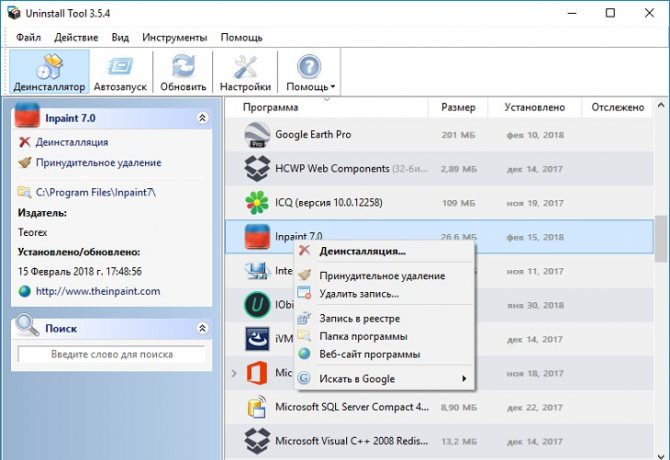
Чтобы полностью удалить Nod32 при помощи CCleaner, потребуется следовать инструкции:
В заключение
Способы удаления антивируса описаны по мере сложности: сначала простые, в конце — более сложные, требующие больших знаний операционной системы Windows. Один из предложенных способов в любом случае поможет справиться с проблемой. Главное, что должен знать пользователь перед тем, как удалить ESET NOD32, — это то, что любые действия в системе нужно производить в безопасном режиме. Дело в том, что этот режим представляет собой облегчённую версию системы, и многие ресурсы не запускаются, включая и сервисы антивируса. Именно в безопасном режиме можно их и удалить без последствий для системы.
«Eset Nod32» – это специальное программное обеспечения для персональных компьютеров, разработанное командой программистов из Словакии. Его целью является обеспечение максимальной защиты и дальнейшее удаление всевозможных вредоносных файлов и программ, которые могут каким-либо образом попасть на устройство пользователя.
Многие пользователи предпочитают более современные технологии, которыми на сегодняшний день можно без труда обзавестись. Всеобщая конкуренция в сфере антивирусного ПО спровоцировала тенденцию «гонки вооружений» между самыми разными компаниями, деятельность которых направлена на разработку подобных утилит.

Если юзер видит, что существует инновационный, качественный, доступный и более профессиональный продукт, он в любом случае отдаст ему предпочтение. Поэтому определенное количество владельцев персональных компьютеров, которые пользуются услугами антивируса «ESET NOD32», переходят на такие же программы от других компаний. На это существует целый ряд причин, среди которых можно выделить две основные:
- «ESET NOD32» сильнее загружает систему.
- Не обеспечивается высокий уровень безопасности.